- Windows Update ne peut pas toujours rechercher les mises à jour en raison de divers problèmes. Nous avons étudié la plupart d'entre eux et nous sommes prêts à vous montrer les solutions les plus rapides.
- Vous pouvez modifier votre registre et vérifier que tous les services nécessaires sont en cours d'exécution.
- Microsoft fait de son mieux pour prévenir et résoudre des problèmes similaires. Visitez notre Section Dépannage de Windows Update si attendre n'est pas ton truc.
- Vous devez également ajouter ce signet Centre d'erreurs Windows 10 pour une assistance immédiate à toute heure.

- Télécharger l'outil de réparation de PC Restoro qui vient avec des technologies brevetées (brevet disponible ici).
- Cliquez sur Lancer l'analyse pour trouver des problèmes Windows qui pourraient causer des problèmes de PC.
- Cliquez sur Tout réparer pour résoudre les problèmes affectant la sécurité et les performances de votre ordinateur
- Restoro a été téléchargé par 0 lecteurs ce mois-ci.
4. Supprimer le fichier journal Windows corrompu
- Ouvrez l'explorateur de fichiers et accédez au
C: WindowsSoftwareDistributionDataStoreLogsannuaire. - Localiser edb.log fichier et renommez-le ou supprimez-le.
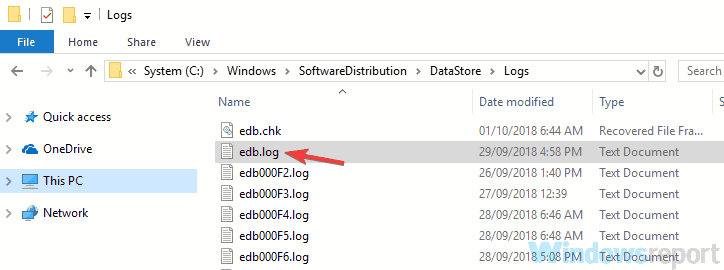
Si vous ne parvenez pas à mettre à jour votre système en raison de les fenêtres Update ne peut actuellement pas vérifier les mises à jour message, le problème peut être un fichier journal corrompu.
Pour résoudre ce problème, il est recommandé de rechercher ce fichier journal et de le supprimer ou de le renommer. Après cela, le problème devrait être complètement résolu et vous pourrez à nouveau installer les mises à jour.
Plusieurs utilisateurs ont signalé L'action ne peut pas être effectuée car le fichier est ouvert dans Application Experience message en essayant de modifier ce fichier.
Si cela se produit, il est conseillé de démarrer votre PC dans Mode sans échec et essayez à nouveau de renommer ou de supprimer le fichier.
Pour ce faire, suivez simplement ces étapes :
- Ouvrez le Application de paramètres. Vous pouvez le faire en utilisant Touche Windows + I raccourci.
- Lorsque l'application Paramètres s'ouvre, accédez au Mise à jour et sécurité section.
- Sélectionner Récupération du volet de gauche. Cliquez maintenant sur le Redémarrer maintenant bouton.
- Vous verrez une liste d'options. Sélectionner Dépannage > Options avancées > Paramètres de démarrage. Clique le Redémarrer bouton.
- Une liste d'options vous sera présentée. Sélectionnez la version du mode sans échec que vous souhaitez utiliser en appuyant sur la touche appropriée.
Après avoir démarré en mode sans échec, recherchez le fichier journal et renommez-le ou supprimez-le.
5. Réinitialiser les composants de Windows Update
- Ouvert Invite de commandes en tant qu'administrateur. Pour ce faire, appuyez simplement sur Touche Windows + X pour ouvrir le Menu Win + X et choisissez Invite de commandes (Administrateur). Si vous le souhaitez, vous pouvez également utiliser PowerShell (Administrateur).
- Lorsque Invite de commandes s'ouvre, exécutez ces commandes une par une :
- arrêt net wuauserv
- net stop cryptSvc
- bits d'arrêt net
- net stop msiserver
RenC: WindowsSoftwareDistribution SoftwareDistribution.oldRenC: WindowsSystem32catroot2 Catroot2.old- démarrage net wuauserv
- net start cryptSvc
- bits de démarrage net
- net start msiserver
parfois Windows Update ne peut actuellement pas rechercher les mises à jour Un message peut apparaître car les composants de Windows Update ne fonctionnent pas correctement.
Cela peut se produire pour diverses raisons et le meilleur moyen de résoudre ce problème consiste à réinitialiser les composants de Windows Update. C'est relativement simple à faire, et vous pouvez le faire en suivant les étapes ci-dessus.
Une fois ces commandes exécutées, vérifiez si le problème persiste.
Si vous trouvez cette solution un peu fastidieuse à cause de toutes ces commandes que vous devez exécuter, vous pouvez toujours créer un script de réinitialisation de mise à jour Windows. Utilisez-le pour les exécuter automatiquement.
6. Exécuter l'utilitaire de résolution des problèmes de Windows Update
- Ouvrez le Application de paramètres et allez au Mise à jour et sécurité section.
- Sélectionnez le Dépannage dans le menu de gauche. Prendre Windows Update dans la liste et cliquez sur le Exécutez l'utilitaire de résolution des problèmes bouton.
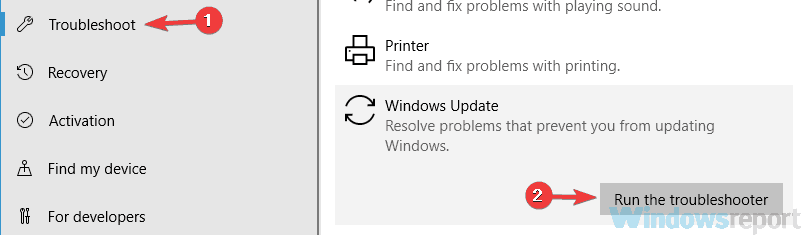
- Suivez les instructions à l'écran pour terminer l'utilitaire de résolution des problèmes.
Selon les utilisateurs, le La mise à jour de Windows ne peut actuellement pas rechercher les mises à jour message peut parfois apparaître s'il y a un problème avec Windows Update.
Cependant, Windows 10 est livré avec divers dépanneurs et vous pouvez les utiliser pour résoudre les problèmes courants.
Si vous rencontrez des problèmes avec Windows Update, vous pourrez peut-être résoudre le problème simplement en exécutant l'utilitaire de résolution des problèmes de Windows Update.
Une fois l'utilitaire de résolution des problèmes terminé, vérifiez si le problème persiste.
7. Installer la mise à jour manuellement
- Visiter le Catalogue Microsoft Update site Internet.
- Dans la barre de recherche, entrez le code de mise à jour.
- Une liste des mises à jour correspondantes apparaîtra maintenant. Recherchez la mise à jour qui utilise la même architecture système que votre système d'exploitation et téléchargez-la.
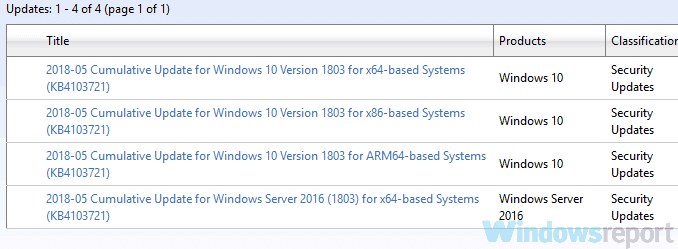
- Une fois la mise à jour téléchargée, double-cliquez dessus pour l'installer et suivez les instructions à l'écran.
Si vous obtenez La mise à jour de Windows ne peut actuellement pas rechercher les mises à jour, vous pourrez peut-être contourner le problème simplement en installant manuellement les mises à jour.
Au cas où vous ne le sauriez pas, vous pouvez télécharger les mises à jour Windows manuellement et les installer vous-même.
Avant de pouvoir le faire, vous devez obtenir le code de mise à jour. Le code a un préfixe KB et il est suivi d'un tableau de nombres, et vous pouvez facilement le trouver dans la section Windows Update.
Une fois la procédure terminée, les dernières mises à jour devraient être installées et le problème devrait être résolu.
8. Effectuer une mise à niveau sur place
- Téléchargez et exécutez le Outil de création de médias.
- Choisir Mettez à niveau ce PC maintenant option et cliquez sur Suivant.
- Sélectionner Télécharger et installer les mises à jour (recommandé) et cliquez sur le Suivant bouton.
- Suivez les instructions à l'écran. Une fois que vous atteignez Prêt à installer écran sur lequel vous devez cliquer Changer ce qu'il faut garder.
- Sélectionner Conserver les fichiers personnels et les applications et cliquez sur le Suivant bouton.
- Suivez les instructions à l'écran pour terminer la configuration.
La mise à jour de Windows ne peut actuellement pas rechercher les mises à jour peut apparaître s'il y a un problème avec Windows Update, mais vous pouvez résoudre ce problème en effectuant une mise à niveau sur place.
Au cas où vous ne le sauriez pas, une mise à niveau sur place forcera votre système à le mettre à jour et à le réinstaller tout en gardant tous vos fichiers intacts.
Une fois l'installation terminée, vérifiez si le problème avec Windows Update est toujours là.
Windows Update ne peut actuellement pas rechercher les mises à jour peut être une erreur problématique et vous empêcher de télécharger des mises à jour, mais nous espérons que vous avez réussi à la corriger en utilisant l'une de nos solutions.
Les solutions ci-dessus peuvent être appliquées à tous ces problèmes courants signalés par les utilisateurs :
- La mise à jour de Windows ne peut actuellement pas rechercher les mises à jour car vous devez d'abord redémarrer - Même si on vous demande de redémarrer l'ordinateur, l'exécution de l'utilitaire de résolution des problèmes de Windows Update est idéale si vous souhaitez diagnostiquer le problème automatiquement.
- Windows Update ne peut actuellement pas rechercher les mises à jour car le service n'est pas en cours d'exécution – Afin d’éviter ce message, vous devez vous rendre sur le Prestations de service fenêtre et assurez-vous que les services requis fonctionnent correctement.
- Windows Update ne peut actuellement pas rechercher les mises à jour car les mises à jour sur cet ordinateur sont contrôlées par – Ce problème peut apparaître si vous ne disposez pas des privilèges nécessaires, mais vous pouvez le résoudre facilement en utilisant l'une de nos solutions.
Questions fréquemment posées
Il n'est pas facile de déterminer la cause directe de ce problème. Envisagez d'exclure les problèmes de clé RebootRequired et assurez-vous que les composants Windows Update fonctionnent correctement.
Il y a plusieurs solutions possibles à ce problème, y compris la modification de votre registre et la suppression des fichiers journaux Windows corrompus.
Pour ce faire, sélectionnez le Démarrer bouton, puis allez à Paramètres > Mise à jour et sécurité > Windows Update. Si vous ne réussissez pas, utilisez les conseils de ce guide dédié.
![Correction de l'erreur de mise à jour Windows 10 0x8024ce0e [Guide facile]](/f/f7b366434e6d1090c84f7ee6ad9e6900.jpg?width=300&height=460)
![Le pilote WOF a rencontré une corruption [Quick Fix]](/f/838da6addc26faba6b717a701a59006d.jpg?width=300&height=460)
